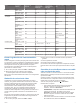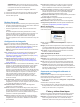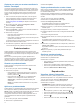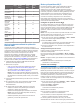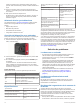User manual
Table Of Contents
- Contenido
- Introducción
- Control por voz
- Vídeo
- Fotos
- Fotos y vídeos time-lapse
- Predeterminados
- Reproducción
- G-Metrix
- Activación remota y aplicación móvil Garmin VIRB
- Sensores ANT+
- Dispositivos Bluetooth
- VIRB Edit
- Información del dispositivo
- Solución de problemas
- La cámara no se enciende
- La cámara se calienta mientras está funcionando
- Hay humedad o agua dentro de la carcasa de la cámara
- Faltan algunos datos de G-Metrix
- Las grabaciones de vídeo no se reproducen con normalidad
- El dispositivo se apaga al detener la grabación de vídeo
- Prolongación de la autonomía de la batería
- Apéndice
- Índice
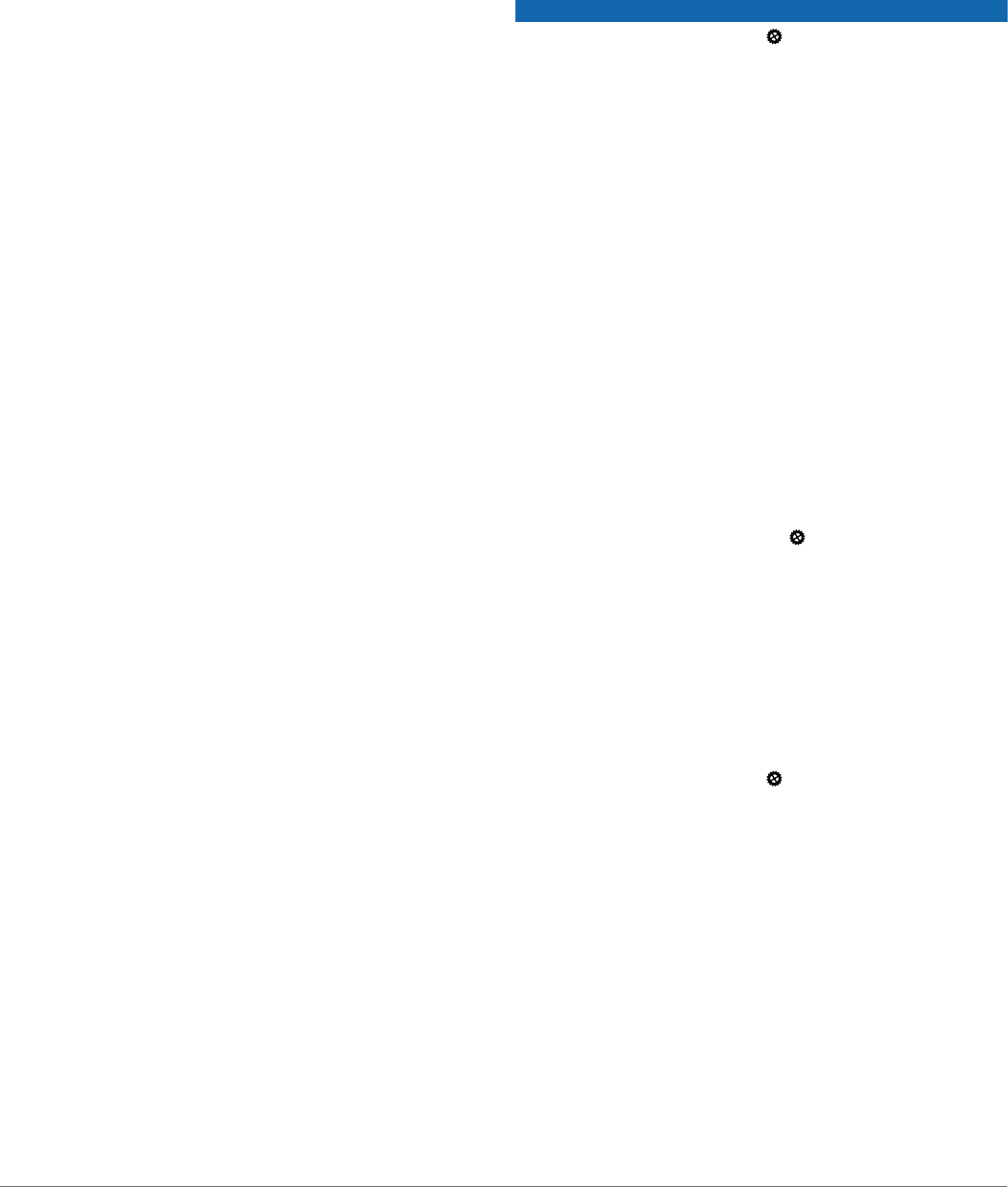
Tras el primer emparejamiento, la cámara reconocerá y se
conectará automáticamente al accesorio ANT+ cada vez que se
active dentro de la zona de alcance.
Eliminar sensores ANT+ vinculados
1
En el menú principal, selecciona Inalámbr. > Sensores.
2
Selecciona un sensor.
3
Selecciona Borrar > Sí.
Dispositivos Bluetooth
Conectar a un micrófono externo
inalámbrico
Puedes conectar el dispositivo manos libres Bluetooth con la
cámara VIRB.
1
En el menú principal, selecciona Inalámbr. > Bluetooth >
Estado para activar la tecnología inalámbrica Bluetooth.
2
Selecciona Añadir nuevo.
3
Selecciona el dispositivo inalámbrico que desees vincular.
Cuando el dispositivo inalámbrico esté vinculado, el estado
de dicho dispositivo cambiará a Conectado.
Conectar un dispositivo OBD-II
La cámara VIRB se puede vincular con un dispositivo de
diagnósticos de a bordo (OBD-II) ELM327 Bluetooth compatible
para registrar datos de automóvil desde tu vehículo con OBD-II.
NOTA: vehículos diferentes proporcionan datos diferentes. No
todos los vehículos y dispositivos OBD-II son compatibles con la
cámara.
1
Instala tu dispositivo compatible con OBD-II ELM327 en el
puerto para OBD-II del vehículo.
SUGERENCIA: consulta el manual del usuario de tu
vehículo y de tu dispositivo OBD-II para obtener más
información acerca de localizar el puerto OBD-II e instalar el
dispositivo OBD-II.
2
Si es necesario, activa el modo de vinculación en el
dispositivo OBD-II.
SUGERENCIA: consulta el manual del usuario del
dispositivo OBD-II para activar el modo de vinculación.
3
En el menú principal de la cámara VIRB, selecciona
Inalámbr. > Bluetooth > Estado para activar la tecnología
inalámbrica Bluetooth.
4
Selecciona Añadir nuevo.
5
Selecciona el dispositivo OBD-II que desees vincular.
SUGERENCIA: si el dispositivo OBD-II no aparece en la
lista, comprueba que sigue en modo de vinculación y búscalo
de nuevo.
Cuando el dispositivo OBD-II esté vinculado, el estado de
dicho dispositivo cambiará a Conectado.
Eliminar dispositivos Bluetooth vinculados
1
En el menú principal, selecciona Inalámbr. > Bluetooth.
2
Selecciona un dispositivo inalámbrico.
3
Selecciona Ignorar > Sí.
VIRB Edit
La aplicación VIRB Edit proporciona un sencillo acceso a las
siguientes herramientas y servicios para el dispositivo.
• Revisión y edición de los vídeos grabados
• Adición de indicadores G-Metrix, gráficos y mucho más
• Adición de títulos y transiciones
• Compatibilidad con varias cámaras
• Actualización de software y funciones
La aplicación VIRB Edit está disponible para equipos Windows
®
y Mac
®
. Visita garmin.com/VIRBEdit para obtener más
información.
Información del dispositivo
Configuración de la cámara
AVISO
En el menú principal, selecciona .
Control por voz: permite utilizar la cámara empleando palabras
y comandos (Control por voz, página 4).
Luz de grabación: permite apagar o encender la luz de
grabación.
Volumen de tonos: ajusta el volumen de los tonos de la
cámara.
Volumen reproducc.: ajusta el volumen de la reproducción de
vídeos.
Orientación: ajusta la cámara para capturar vídeo e imágenes,
con la pantalla correctamente orientada hacia arriba o hacia
abajo (Invertir la orientación de la cámara, página 14).
Micrófono: activa el micrófono interno o externo.
SUGERENCIA: si el ruido del viento supone un problema al
grabar vídeo, puedes seleccionar Desactivado para grabar
vídeo sin audio.
Invertir la orientación de la cámara
Puedes modificar la orientación de la cámara de tu dispositivo
para acceder fácilmente a los botones durante una actividad.
Con algunas configuraciones tienes que cambiar la orientación
de la cámara. Por ejemplo, si utilizas un montaje en pecho para
ciclismo, puedes montar la cámara invertida e inclinarla hacia
arriba para compensar la desviación hacia delante.
1
En el menú principal, selecciona > Orientación.
2
Selecciona una opción:
• Para establecer automáticamente la orientación de la
cámara, selecciona Automático.
NOTA: cuando la grabación comienza, la orientación de
la cámara se establece y no se puede ajustar
automáticamente.
• Para establecer la orientación de la cámara de forma
manual, selecciona Hacia arriba o Hacia abajo.
Configuración del sistema
En el menú principal, selecciona > Sistema.
Normativas vigentes: muestra la información sobre las
normativas vigentes y la información de cumplimiento.
GPS: permite que la cámara reciba señales de satélite GPS.
NOTA: la cámara registra los datos de posición de GPS en
todo momento cuando el GPS está activado. Garmin no
recopila estos datos.
Idioma y región: establece el idioma de texto en pantalla, las
unidades de medida y el estándar de vídeo (Configuración
del formato de vídeo, página 6).
Fecha y hora: permite ajustar los formatos de fecha y hora
(Configuración de fecha y hora, página 15).
Apagado auto.: apaga la cámara automáticamente cuando no
se ha utilizado durante cinco minutos.
Alimentación externa: configura la cámara para que se
encienda cuando se conecta a la alimentación externa o
entra en modo de carga automáticamente. En el modo de
14 Dispositivos Bluetooth